
Como corrigir o e-mail desaparecendo do iPhone 14/13/12/11/X/8 Plus/8/7/6 [Resolvido]

"Tenho um iPhone 8 rodando iOS 11 e nos últimos dias notei que vários e-mails estão desaparecendo da minha caixa de entrada - alguns depois de lê-los e outros depois de receber uma notificação, mas ainda não abri o e-mail. Isso tem acontecido com mais alguém? Alguém sabe como corrigir esse problema? Obrigado!"
Devido à portabilidade dos smartphones, as pessoas tendem a enviar e ler e-mails em seu iPhone ou dispositivo Android . No entanto, às vezes também é fácil configurar mal as coisas ao adicionar um telefone, como um iPhone, para acessar seu e-mail, o que faz com que os e-mails aparentemente desapareçam. Então, por que o e-mail está desaparecendo do iPhone sem motivo? E como corrigir o e-mail desaparecendo do iPhone? Vamos descobrir as razões e soluções neste artigo juntos.
Parte 1. Por que o e-mail desaparece da caixa de entrada do iPhone
Parte 2. Quatro soluções para corrigir o e-mail que desaparece do iPhone
É irritante perder os e-mails valiosos do seu iPhone 14/13/12/11/X/8 Plus/8/7/6 sem motivo. Relaxe, você pode verificar as possíveis razões da seguinte forma antes de corrigir o e-mail desaparecendo do problema do iPhone.
1. Configurações de e-mail impróprias. O iPhone permite-lhe personalizar a aplicação Mail com várias definições de correio. Se o aplicativo Mail não estiver configurado corretamente, isso pode levar ao desaparecimento de e-mails da caixa de entrada do iPhone.
2. Erro do sistema. Mesmo que o iPhone atua como um dos dispositivos digitais mais avançados do mundo, o problema de travamento do sistema do iPhone acontece de tempos em tempos. O erro do sistema é uma das razões comuns para fazer com que os e-mails desapareçam da caixa de entrada do iPhone.
3. Configure incorretamente POP3 para IMAP. A maioria dos programas de email da área de trabalho está configurada para usar o protocolo de busca de email POP3. E, por padrão, o POP3 move ou baixa o email do servidor de email para o computador. Como resultado, o e-mail é copiado para o computador e removido do servidor de e-mail.
No entanto, a maioria dos programas de e-mail no telefone celular usam um protocolo diferente chamado IMAP para acessar o e-mail. E IMAP simplesmente fazer uma cópia sem remover e-mails do servidor de e-mail, a menos que você configurar isso, e importante, o servidor de e-mail é o lugar oficial para manter os e-mails, não o seu dispositivo.
Em uma palavra, há um conflito entre POP3 e IMAP, o que faz com que os e-mails desapareçam do iPhone.
Veja também: As 10 principais dicas para corrigir o iPhone não se conecta ao problema de Wi-Fi
Depois de saber as prováveis razões para causar o desaparecimento do e-mail do iPhone, você pode ler para aprender as maneiras eficazes de resolver o problema de e-mail desaparecido no iPhone nesta parte.
Método 1. Forçar a reinicialização do iPhone para corrigir o e-mail que desaparece do problema do iPhone
Hard reboot um iPhone pode resolver a maioria das falhas do sistema do iPhone na maioria dos casos, incluindo o e-mail desaparecendo do problema do iPhone devido a falhas do sistema. Agora, siga as instruções abaixo para forçar a reinicialização do iPhone para corrigir o problema.

- No iPhone 6/6 Plus/6s/6s Plus/5s e gerações mais antigas:
Mantenha pressionados os botões Power + Home ao mesmo tempo por pelo menos 10 segundos. Quando a tela ficar preta, solte os dois botões. Seu iPhone será reiniciado e o logotipo da Apple aparecerá na tela em breve.
- No iPhone X/8/8 Plus/7/7 Plus:
Mantenha pressionados os botões Power + Volume Down simultaneamente por pelo menos 10 segundos até que a tela do iPhone fique preta e o logotipo da Apple apareça na tela, solte os dois botões. Em seguida, seu iPhone será reinicializado.
Veja também: Como corrigir iPhone preso no loop de reinicialização
Método 2. Excluir e adicionar novamente a conta de e-mail no iPhone
Se os e-mails do iPhone continuarem desaparecendo após forçar a reinicialização, pode haver um erro com a conta de e-mail. Você pode tentar excluir a conta de e-mail e adicioná-la novamente no seu iPhone e ver se funciona.
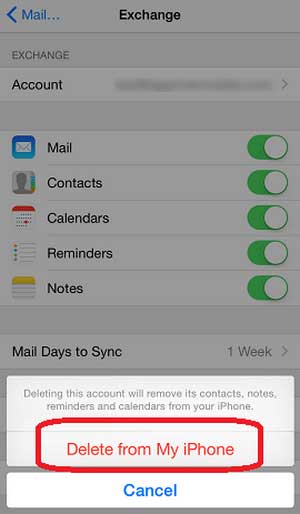
Passo 1. No seu iPhone, vá em "Ajustes" > "Mail, Contatos, Calendários", encontre e insira sua conta de e-mail e selecione a opção "Excluir Conta".
Passo 2. Em seguida, volte para "Mail, Contatos, Calendários" e escolha a opção "Adicionar Conta". Digite seu endereço de e-mail e senha para adicionar novamente a conta de e-mail no iPhone. Em seguida, você pode verificar sua caixa de entrada para ver se você pode encontrar seus e-mails.
Consulte também: Como recuperar e-mails no iPhone
Método 3. Sincronizar e-mail sem limite para corrigir o desaparecimento de e-mails no iPhone
Às vezes, você pode não notar que configurou seu aplicativo de email para sincronizar emails com os últimos 30 dias. Se assim for, o iPhone não mostrará os e-mails na caixa de entrada se não houver novos e-mails nos últimos 30 dias. Para corrigi-lo, você pode facilmente configurar "Mail Days to Sync" com "No Limit" em vez disso com as seguintes instruções.
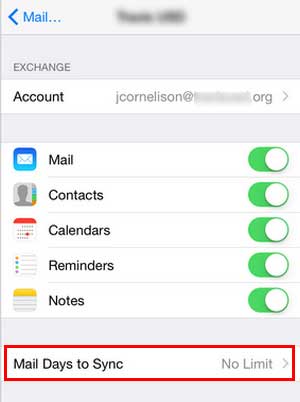
No iPhone, abra o app Ajustes e vá para a página "Mail, Contatos, Calendários". Role para baixo para encontrar a opção "Mail Days to Sync" e defina-a como "No Limit". Em seguida, o aplicativo Mail no iPhone será capaz de sincronizar todos os e-mails anteriores, e você será capaz de verificar todos os e-mails recebidos na caixa de entrada agora.
Consulte também: Como corrigir o compartilhamento de fotos do iCloud que não está sincronizando com o iPhone
Método 4. Alterar as configurações do Mail para resolver o conflito entre POP3 e IMAP no iPhone
Você pode baixar uma cópia do e-mail para o seu dispositivo e usá-lo localmente com POP3 (Post Office Protocol 3), enquanto você pode sincronizar o e-mail com todos os seus dispositivos usando IMAP (Internal Message Access Protocol). Geralmente, o iPhone usa IMAP, que simplesmente faz uma cópia do servidor de e-mail sem remover e-mails do servidor. No entanto, se você alterar IMAP para POP3 no iPhone, pode haver conflitos, o que pode levar ao erro de desaparecimento de e-mail no iPhone.
Para corrigir esse problema, você pode verificar as configurações em sua conta de email. A instrução a seguir usa o email do Outlook 2016 como exemplo:
Passo 1. Abra o Outlook 2016 no computador e clique na engrenagem "Arquivo" > "Informações" > "Configurações da conta" > "Configurações da conta...".
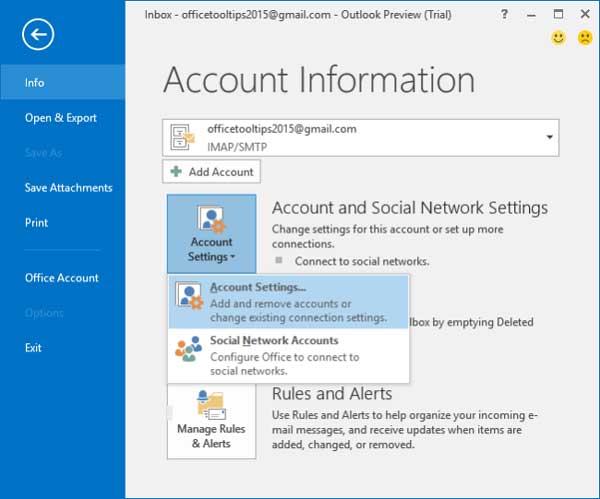
Passo 2. Em seguida, você pode destacar sua conta POP3 atual e clicar em "Alterar" > "Mais configurações" > "Avançado" e marcar a caixa antes de "Deixar uma cópia das mensagens no servidor" opção na seção Entrega.
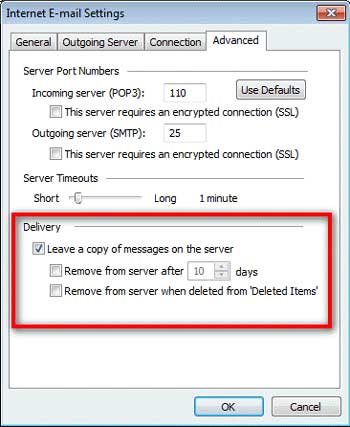
Passo 3. Você pode desmarcar a caixa antes da opção "Remover do servidor após 10 dias" ou defini-la para uma data limitada que desejar. Além disso, você pode marcar a caixa antes de "Remover do servidor quando excluído de "Itens excluídos"" se você quiser excluir completamente os e-mails excluídos no seu iPhone.
Artigos relacionados:
AirDrop não está funcionando em Mac, como corrigir?
Como corrigir fotos do iPhone são tiradas em JPEG, mas não em HEIF no iOS 11